关于REVIT2021安装包及安装教程的补正
前些天本公众号发了“
Revit 安装包及教程合集(2012~2021版本)
”,但有些同学REVIT 2021没有安装成功,主要是2021版有个比较特殊的地方,当时未详细说明,在此说声抱歉。现补正如下:

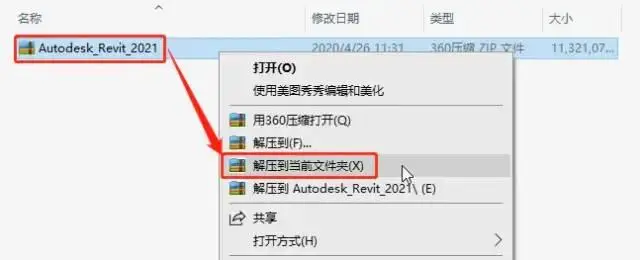
2、点击进入新解压出来的Revit2021安装包文件夹内;
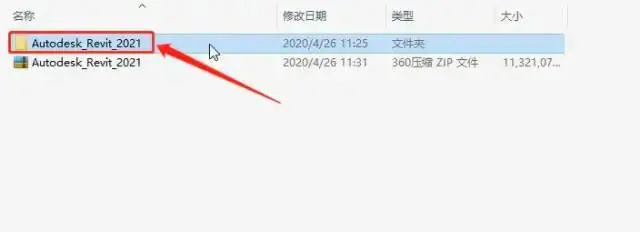
3、双击任意一个Revit2021的自解压程序打开,点更改,选择自解压路径(依然选择当前文件夹即可),点确定;
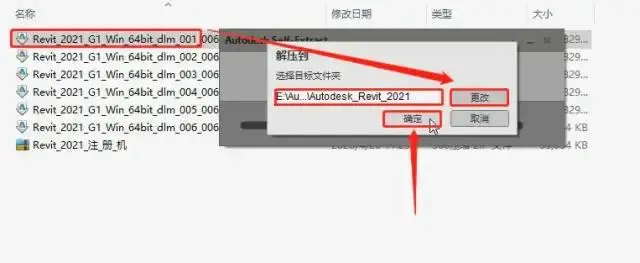
4、等待自解压完成,这里大概要等5分钟左右;
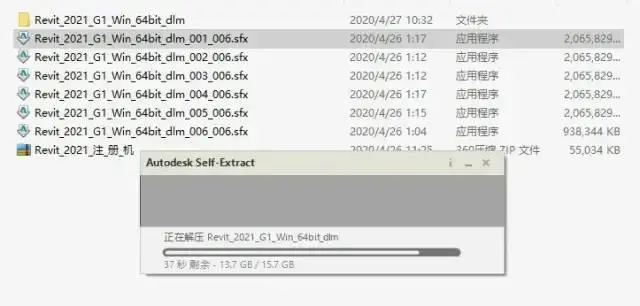
5、Revit2021自解压完成后,自动跳出安装程序,点安装;
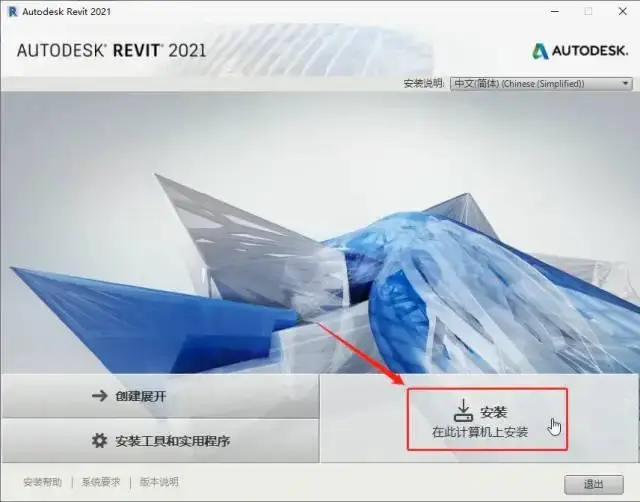
6、先点我接受,再点下一步;
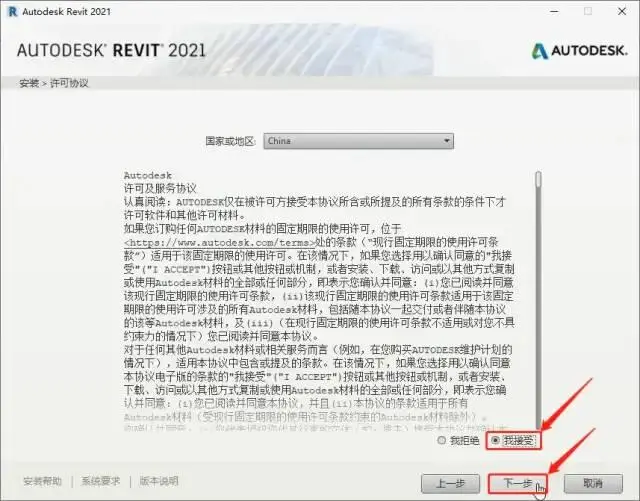
7、最好联网安装,如果你的网速不行,则可以断网安装;
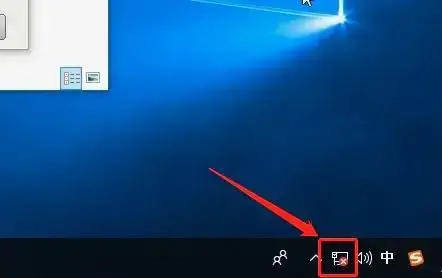
8、点浏览,选择Revit2021安装路径,再点安装;最好选择不是系统盘的DEF盘;
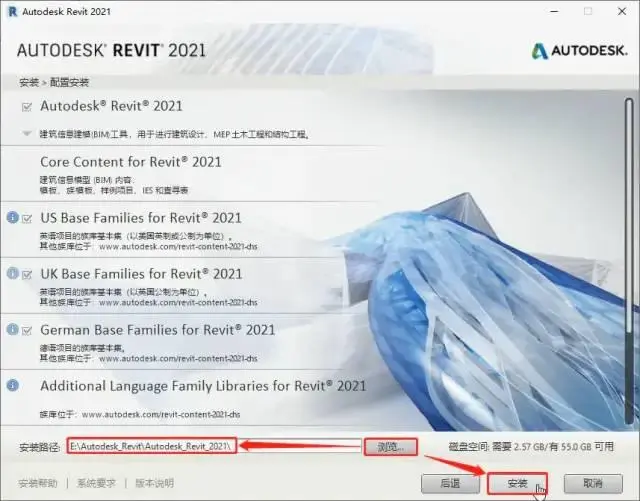
9、等待Revit2021所有程序安装完成,大约半小时左右;
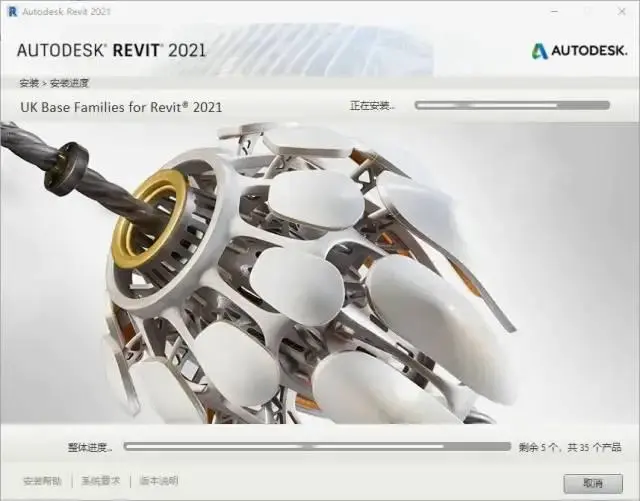
10、安装成功后,点击完成;
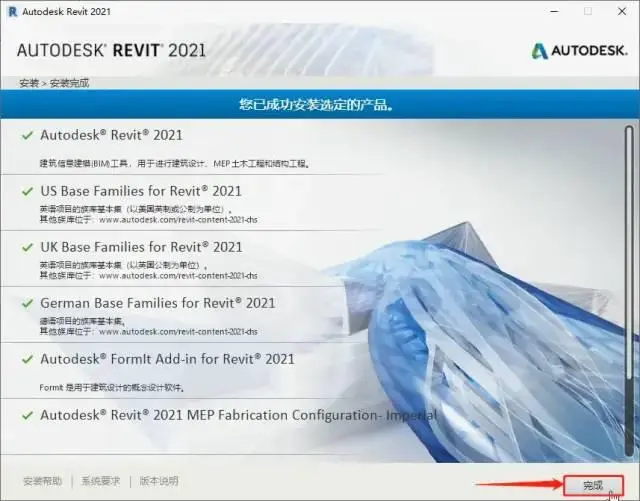
11、如有出现此提示,重启动电脑;
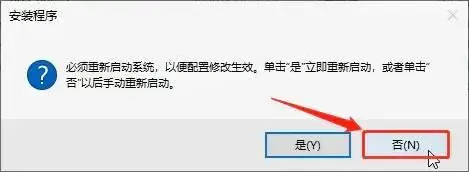
12、REVIT 2021的族库和模板等可以在需要时联网使用;
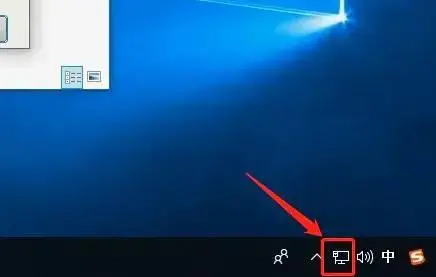
13、打开我的电脑,进入C:\Program Files (x86)\Common Files\Autodesk Shared\AdskLicensing,双击uninstall,等待卸载完成;
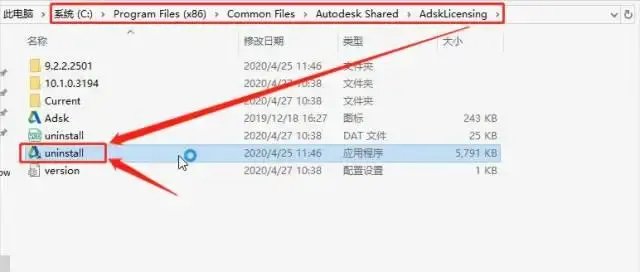

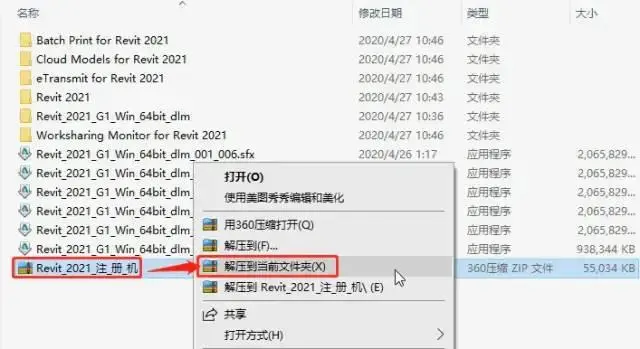
15、双击进入新解压出来的Revit2021注册机文件夹内;
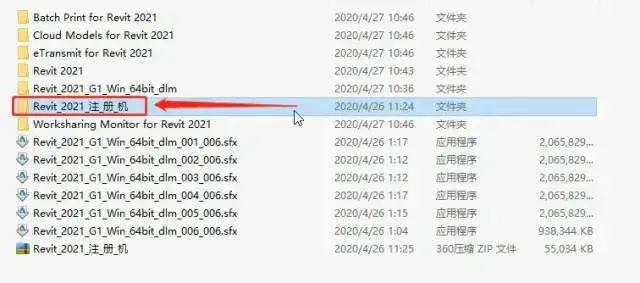
16、双击打开
adsklicensinginstaller-9.2.2.2501程序,等待自动安装完成,大约1分钟;
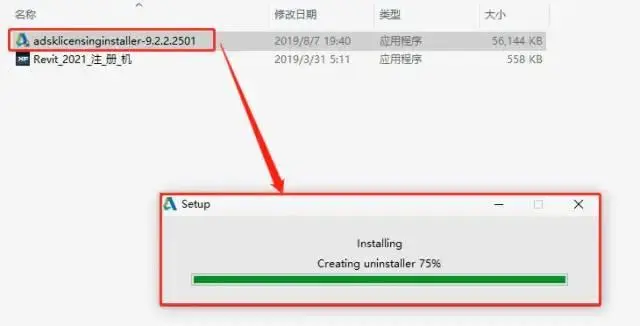
17、现在,回到电脑桌面,找到Revit2021的软件图标,双击打开;
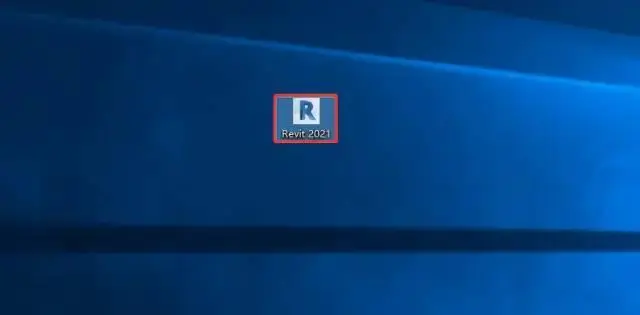
18、点击输入序列号;
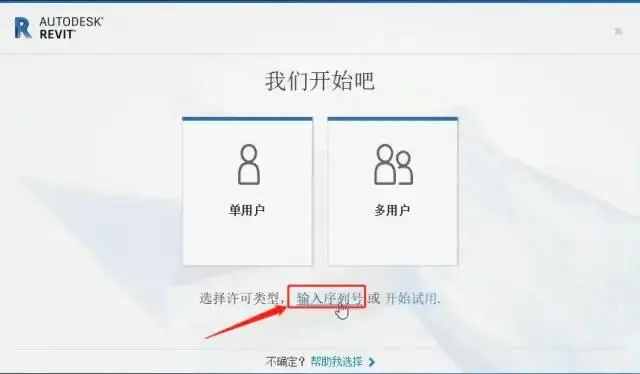
19、点击激活(激活前请务必断网);
20、输入Revit2021匹配的序列号和密钥,点下一步;
21、先点重新输入,再点Yes;
22、再次点击激活;
23、再次输入Revit2021匹配的序列号和密钥,点下一步;
24、点第二个,我具有....;
25、回到Revit2021注册机的文件夹内,请提前关掉杀毒软件等,否则会找不到注册机,用鼠标右键单击Revit2021注册机,点以管理员身份运行;
26、点Patch,出现的方形小框,点确定;
28、恭喜你,Revit2021已成功激活,点完成;
29、现在正式进入Revit2021的软件操作界面,此时软件已成功安装,且已激活破解,你可以永久使用此软件,恭喜你!
Revit2021安装包下载,获取解压密码及特殊文件请关注海南省BIM中心回复"Revit解压密码"或点左下角的“了解更多”。
Revit 2021:
链接:
https://pan.baidu.com/s/1SmB46s5BxEaiDNRvxezvmg
提取码:4j2w
或
https://pan.baidu.com/s/19iZzYc2ZS7JPzhovNcdnaw
提取码:2gx9

